Annuncio pubblicitario
"Hai provato a spegnere e riaccendere?"
Il riavvio del computer è l'antica risoluzione per risolvere i problemi del computer e Windows ti costringe a farlo dopo ogni aggiornamento importante. Ma è davvero necessario ogni volta?
A volte essere costretti a riavviare il computer potrebbe causare fastidiose conseguenze. Esploreremo alcune situazioni in cui potrebbe essere necessario riavviare Windows e come questo può essere ritardato o evitato del tutto.
aggiornamento Windows
Probabilmente tutti abbiamo sentito l'ira di aggiornamento Windows Windows Update: tutto ciò che devi sapereWindows Update è abilitato sul tuo PC? Windows Update ti protegge dalle vulnerabilità della sicurezza mantenendo aggiornati Windows, Internet Explorer e Microsoft Office con le ultime patch di sicurezza e correzioni di bug. Leggi di più . Conosci questo conto alla rovescia che appare sullo schermo, che ti dice che è necessario riavviare il computer per installare alcuni aggiornamenti? Se non hai intenzione di ritardare il suo promemoria, il sistema si riavvierà frustrantemente e chiuderà tutto ciò che hai aperto.
Il motivo per cui è necessario riavviare Windows per installare questi aggiornamenti è che non è possibile modificare o rimuovere i file attualmente in uso. Il sistema esegue continuamente questi file e l'unica volta che non lo è è durante l'avvio del sistema, il che lo rende il momento ideale per installare gli aggiornamenti.
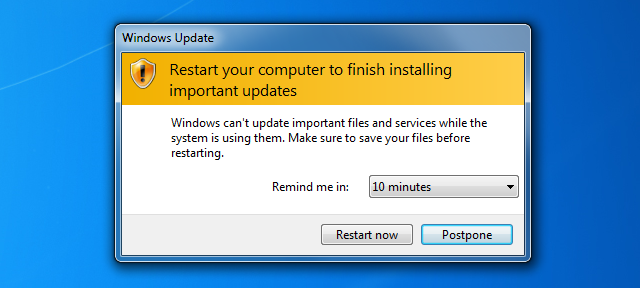
Il conto alla rovescia fino al riavvio è un processo che esiste da Windows XP. Forzare l'installazione degli aggiornamenti non appena erano disponibili è stato il metodo di Microsoft per impedire la diffusione dei worm, in particolare per quegli utenti che hanno sempre tenuto il computer acceso.
Sebbene sia incredibilmente importante installare aggiornamenti di sicurezza ad alta priorità, potresti voler disabilitare questi riavvii forzati. Certo, è possibile continuare a posticipare il promemoria, ma cosa succede se si desidera abbandonarlo del tutto? Consulta la nostra guida su come disabilita i riavvi forzati con un hack del registro Come disabilitare i riavvi forzati dopo un aggiornamento di WindowsSei stanco del fastidio di Windows di riavviare il computer dopo l'installazione degli aggiornamenti? Manca un pop-up e si riavvia automaticamente. Ferma questa follia e riavvia a tuo piacimento. Leggi di più .
Tuttavia, tieni presente che la modifica del registro, che prevede tale guida, non dovrebbe essere eseguita a meno che tu non sappia esattamente cosa stai facendo.
Programmi congelati
Anche con il PC più potente in circolazione, è ancora possibile che un programma ti blocchi completamente. Non risponde, i clic e la pressione della tastiera non fanno nulla. Quindi Windows te lo informa il programma “non risponde 7 motivi più comuni per cui Windows non rispondeA volte, Windows si blocca e si blocca senza molte spiegazioni. La prossima volta che si soffre di un sistema che non risponde, rivedere queste sette cause comuni dei blocchi di Windows. Leggi di più “.
I moderni sistemi operativi sono in grado di gestire meglio i programmi congelati e si bloccheranno meno dei loro predecessori. Ma può ancora succedere, sia che si tratti di hardware difettoso o software mal programmato Perché si blocca Windows? I 10 motivi principaliOh grande. Un'altra schermata blu, problema di avvio o schermata bloccata in Windows. Ora devi riavviare e perdere la maggior parte o tutto il lavoro che stavi cercando di realizzare. È frustrante sia per ... Leggi di più . Potresti essere tentato di riavviare il sistema per chiuderlo, ma non è necessario.
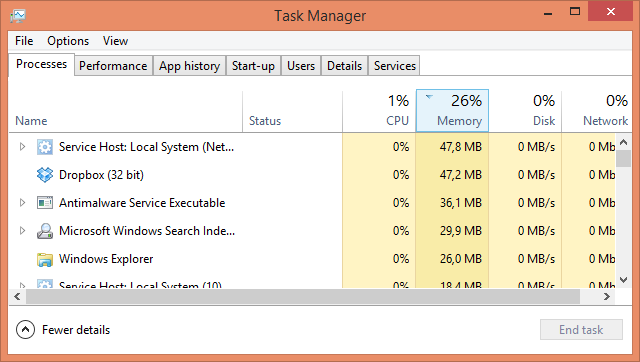
Gestore dei processi di Windows Come gestire i processi sospetti di Task Manager di WindowsCTRL + ALT + CANC, ovvero il saluto a tre dita, è il modo più rapido per aggiungere confusione. Ordinando i processi di Task Manager, potresti notare qualcosa come svchost.exe che utilizza il 99% della tua CPU. Così ora... Leggi di più è a disposizione per uccidere qualsiasi cosa non si comporti. Esiste da Windows 95 e continua a farlo fino ad oggi. Per caricare Task Manager, premere Ctrl + Maiusc + Esc contemporaneamente.
Ti verrà presentato un elenco di tutte le applicazioni attualmente in esecuzione. Seleziona quello che non risponde e fai clic Ultimo compito per salutarlo. Se devi scaricare un processo in esecuzione in background, come Dropbox o il tuo antivirus, fai clic su Più dettagli su Windows 8 o Processi scheda su Windows 7 e versioni precedenti.
Se soffri spesso di blocco del programma, ciò potrebbe significare che c'è un problema più grande a portata di mano. Potrebbe significare il tuo sistema ha bisogno di più RAM 8 modi per liberare la RAM sul tuo computer WindowsQuesto articolo spiega come liberare la RAM sul tuo computer Windows. Il nostro tutorial mostra come ottimizzare l'utilizzo della memoria e altro ancora. Leggi di più , i componenti si surriscaldano, il sistema operativo è corrotto e altro ancora.
File / Esplora risorse
File Explorer (come è noto in Windows 8, ma in precedenza era Windows Explorer) è il file manager standard per Windows. Ad esempio, quando sfogli le cartelle di Documenti o Immagini, stai utilizzando Esplora file.
A volte File Explorer può arrestarsi in modo anomalo o una modifica delle impostazioni di sistema richiede un riavvio. Potresti essere tentato di fare proprio questo, ma c'è un bel risultato piccolo trucco per terminare in modo sicuro e riavviare Esplora file 3 Suggerimenti e trucchi avanzati per l'utilizzo di Windows ExplorerWindows Explorer è il file manager predefinito di Windows. La scorsa settimana ti ho presentato 3 semplici modi per migliorare Windows 7 Explorer modificando le funzionalità e sfruttandolo al massimo delle sue potenzialità. In questo articolo,... Leggi di più che ti risparmierà il fastidio.
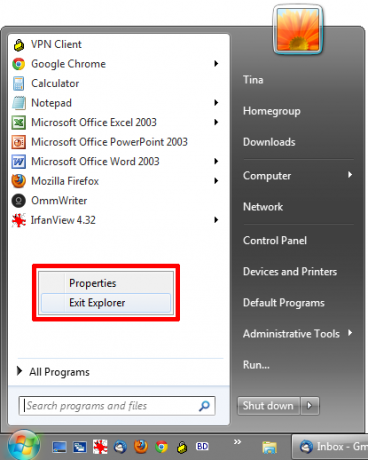
Se ti trovi in questa situazione, carica il menu Start e tieni premuto Ctrl + Maiusc mentre facendo clic con il tasto destro in un punto vuoto del menu. Gli utenti su Windows 8 e versioni successive possono fare lo stesso ovunque sulla barra delle applicazioni. Apparirà un menu e da qui dovresti fare clic Esci da Explorer.
Le tue cartelle si chiuderanno, la barra delle applicazioni svanirà e il tuo desktop sarà abbandonato, ma non temere. Apri Task Manager (Ctrl + Maiusc + Esc) e fare clic File e poi Nuova attività (Esegui ...). genere explorer.exe nella casella visualizzata, premere ok e File Explorer tornerà a funzionare liscio come il burro.
Prevenire qualsiasi arresto automatico
In precedenza abbiamo menzionato il modo in cui Windows Update proverà a forzare il riavvio dell'utente, ma non è l'unica utility a cui piace fortemente suggerire di riavviare immediatamente. Molti programmi, al termine del processo di installazione, ti diranno di riavviare il sistema e ti forniranno un pulsante per farlo. Se sei uno di quegli utenti che fanno clic ciecamente attraverso una procedura di installazione (che è pericoloso per molte ragioni, ad esempio la nostra guida per l'installazione sicura Una semplice lista di controllo per l'installazione sicura di software libero senza tutta la spazzaturaImmagina questo: hai appena trovato questo fantastico software gratuito di cui sei entusiasta per tutto ciò che può fare per te, ma quando lo installi, scopri che è pieno ... Leggi di più dimostra), potresti ritrovarti a riavviare accidentalmente.
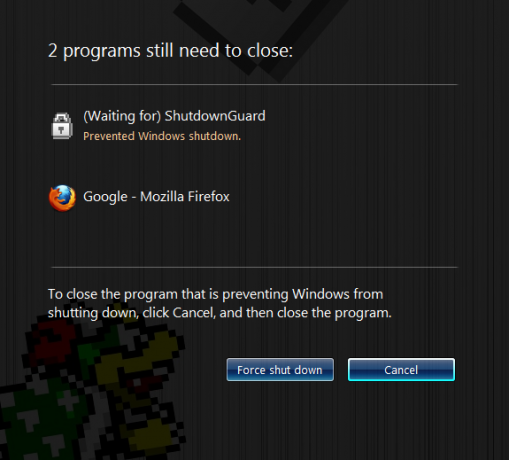
Qui è dove ShutdownGuard entra. È un programma che farà del suo meglio (a volte Windows ha il potere di sovrascrivere) per impedire alle applicazioni di arrestare o riavviare il sistema. Apparirà una finestra di dialogo che chiede all'utente di confermare il processo; ciò significa che non tornerai sul tuo PC dopo una pausa per scoprire che è stato riavviato senza la tua autorizzazione.
Il riavvio può essere salutare
Nonostante il desiderio che potresti non dover riavviare il computer, a volte può essere davvero utile. Un riavvio può riportare tutto allo stato originale e questo è qualcosa che non dovrebbe essere sottovalutato - il riavvio del sistema risolve molti problemi Perché il riavvio del computer risolve così tanti problemi?"Hai provato a riavviare?" È un consiglio tecnico che viene spesso lanciato, ma c'è un motivo: funziona. Non solo per PC, ma un'ampia gamma di dispositivi. Spieghiamo perché. Leggi di più .
Che si tratti di una perdita di memoria causata da programmi mal progettati, driver che devono essere installati o un aggiornamento che lo richiede, a volte un riavvio può essere la cosa migliore e più semplice da fare. Pertanto, non importa quanto potresti odiare il riavvio, prova a farlo ogni tanto.
Hai qualche consiglio per evitare il riavvio del sistema o preferisci lasciare che il sistema faccia la sua cosa?
Crediti immagine: Donna con personal computer Via Shutterstock
Joe è nato con una tastiera in mano e ha subito iniziato a scrivere di tecnologia. Ora è uno scrittore freelance a tempo pieno. Chiedimi di Loom.

